© Ksenia Shestakova/Shutterstock.com
Se você estiver navegando ou trabalhando em seu smartphone Android, é fácil baixar e abrir vários tipos de arquivo. No entanto, depois de terminar de usá-los, você sabe onde eles vão no seu telefone? Neste artigo, explicamos como encontrar downloads no Android em quatro etapas fáceis.
Como encontrar downloads no Android
Dependendo do seu armazenamento, você pode baixar qualquer coisa para o seu telefone Android você faria em um PC. É fácil baixar anexos de e-mail, imagens ou PDFs rotineiramente. No entanto, o incômodo começa quando você fecha o arquivo e deseja recuperá-lo para excluí-lo ou compartilhá-lo. Para onde diabos vão todos os downloads no Android? Siga estas quatro etapas super rápidas e fáceis para localizar e recuperar o controle de seus downloads.

Etapa 1: Vá para seus aplicativos
O aplicativo Arquivos geralmente está aninhado com os outros aplicativos em seu telefone. Toque nele e abra o capô no armazenamento do seu telefone Android.
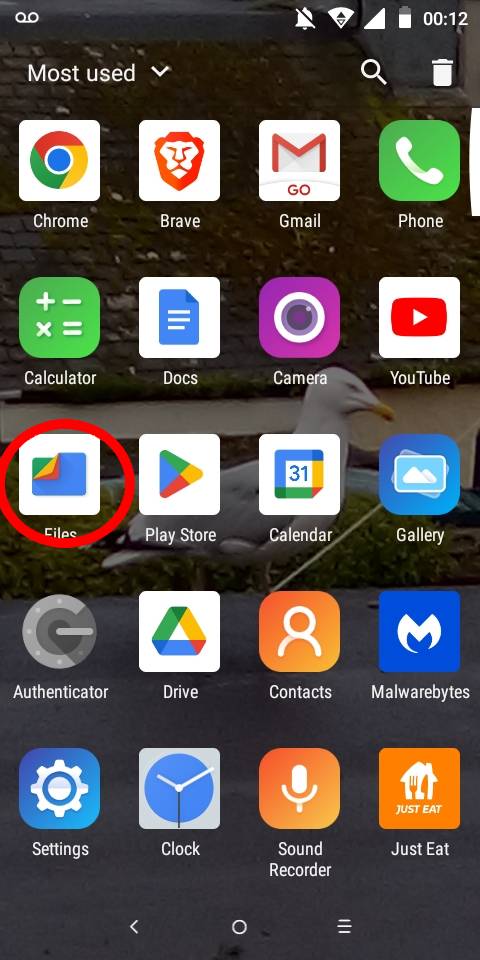 Os arquivos podem ser acessados na tela inicial.
Os arquivos podem ser acessados na tela inicial.
©”TNGD.com
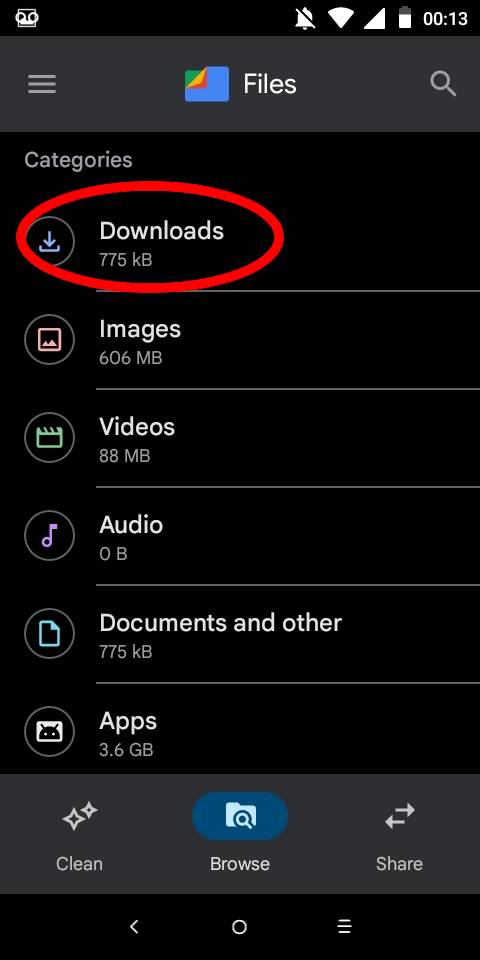 Vá para a pasta de downloads, que está em Arquivos.
Vá para a pasta de downloads, que está em Arquivos.
©”TNGD.com
Ao abrir o aplicativo Arquivos, você encontrará Downloads listados primeiro na seção Categorias. Geralmente está bem na sua frente quando você abre o aplicativo.
Etapa 3: Toque em Downloads
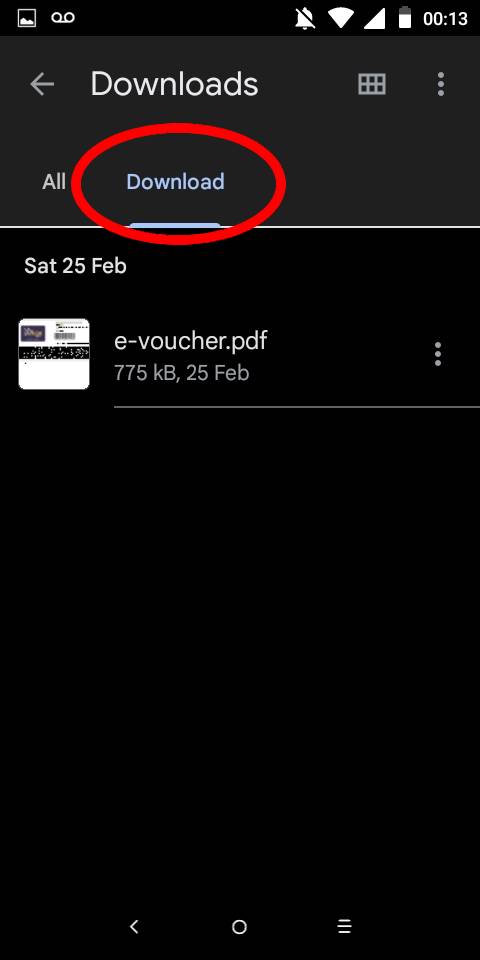 Você pode acessar os arquivos baixados na pasta de downloads.
Você pode acessar os arquivos baixados na pasta de downloads.
©”TNGD.com
Seus downloads estão listados nesta seção. Você pode classificar os downloads por data ou alterar a exibição de grade para lista.
Etapa 4. Toque no arquivo para abri-lo
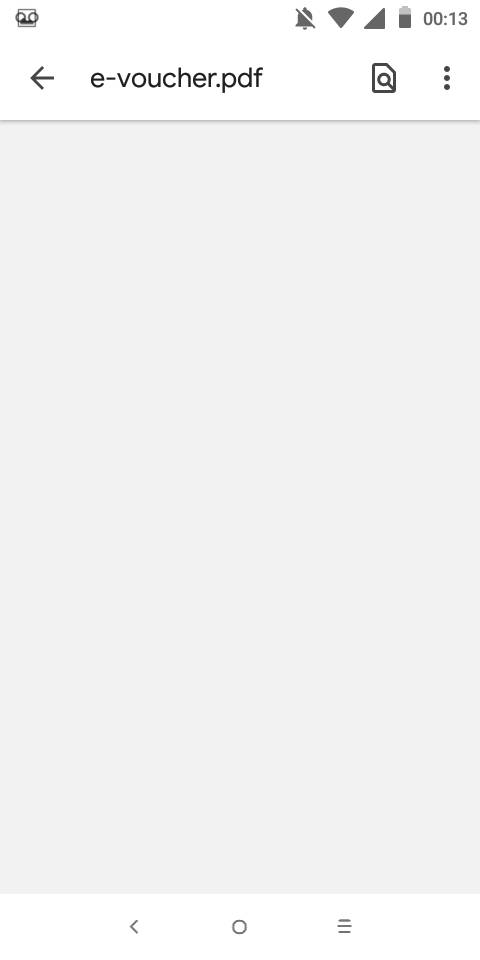 Clique em um arquivo para abri-lo.
Clique em um arquivo para abri-lo.
©”TNGD.com
Você pode abrir qualquer um dos arquivos baixados tocando neles. Isso abrirá seus PDFs, arquivos de documentos, imagens, arquivos de áudio e vídeo para que você possa usá-los.
Como compartilhar arquivos baixados
Agora você encontrou seus downloads, você pode acessá-los para compartilhar com amigos, familiares e colegas. Siga estas etapas para compartilhar seus downloads por e-mail ou Bluetooth ou carregá-los no Google Drive.
1. Toque no arquivo que deseja compartilhar
Encontre o arquivo que deseja compartilhar e toque nele para abrir o ícone de compartilhamento.
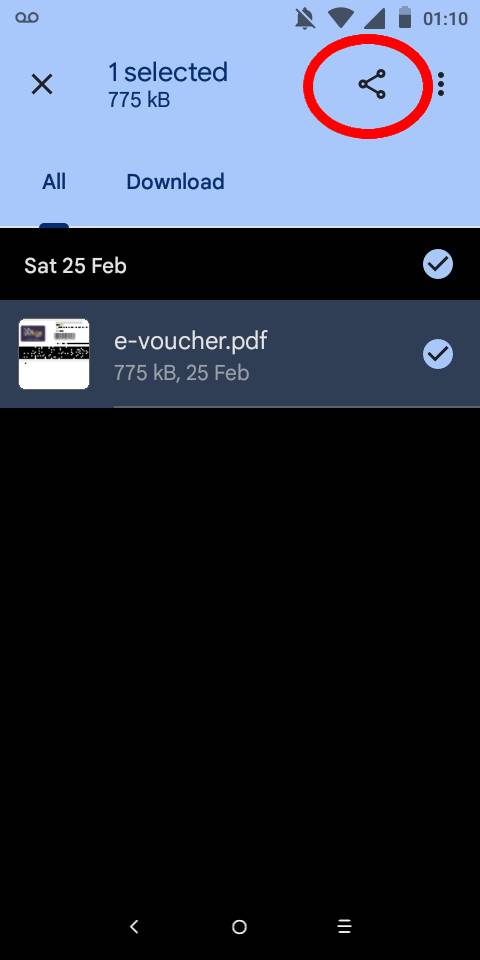 Você pode compartilhe seus arquivos através de diferentes métodos.
Você pode compartilhe seus arquivos através de diferentes métodos.
©”TNGD”.com
2. Toque na tela no ícone de compartilhamento
O ícone de compartilhamento abre opções para compartilhar seu download por:
BluetoothMessagesGmailNearby ShareUpload to Google Drive 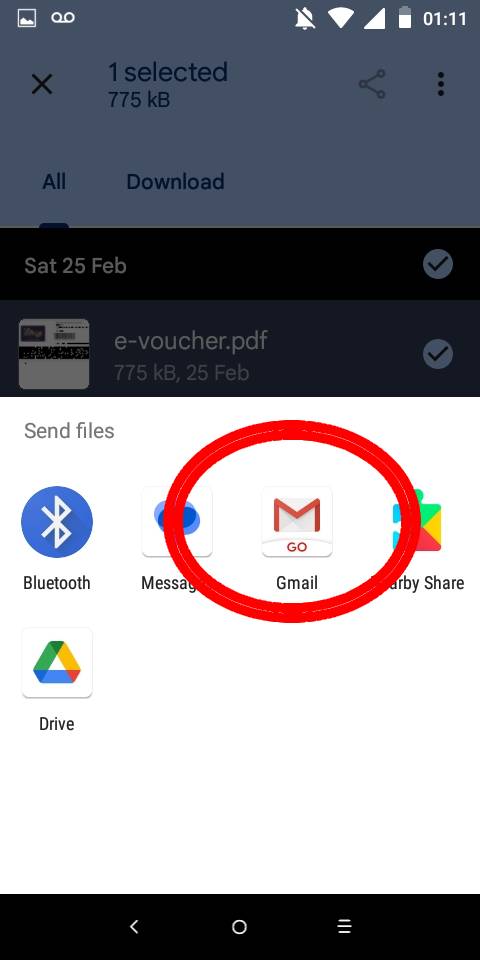 Você pode compartilhar um arquivo via Bluetooth, mensagem de texto, Gmail ou Drive.
Você pode compartilhar um arquivo via Bluetooth, mensagem de texto, Gmail ou Drive.
©”TNGD.com
Você também pode transferir um arquivo baixado via WhatsApp, Messenger ou aplicativos semelhantes, que aparecerão se você os tiver.
3. Toque no e-mail para abrir um e-mail em branco com seu download como anexo
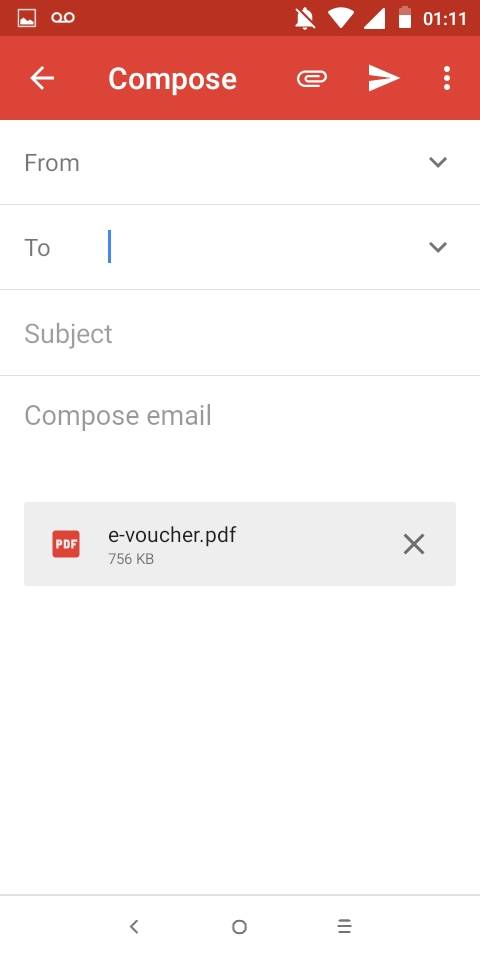 Anexe o arquivo que deseja compartilhar.
Anexe o arquivo que deseja compartilhar.
©”TNGD.com
Toque no ícone do aplicativo Gmail para abrir uma nova mensagem com o download anexado automaticamente. Basta preencher os detalhes do destinatário e enviar a mensagem para enviar o download por e-mail.
Como mover arquivos baixados
Você também pode mover arquivos baixados para outras áreas de seu telefone e armazenamento externo, se estiver presente em seu telefone. Veja como fazer isso:
1. Toque no arquivo que deseja mover
Encontre o arquivo que deseja compartilhar e toque e segure-o para destacá-lo.
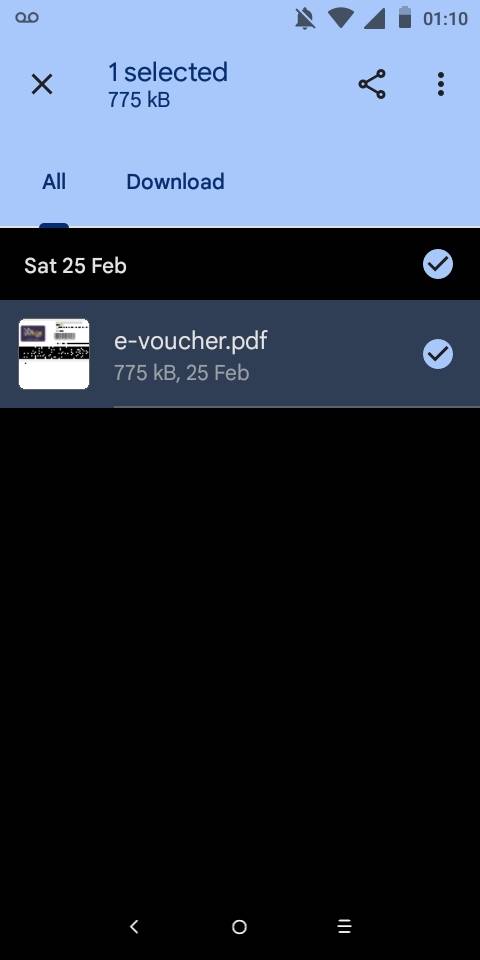 Clique em o arquivo que deseja mover.
Clique em o arquivo que deseja mover.
©”TNGD”.com
2. Toque nos três pontos verticais no lado direito
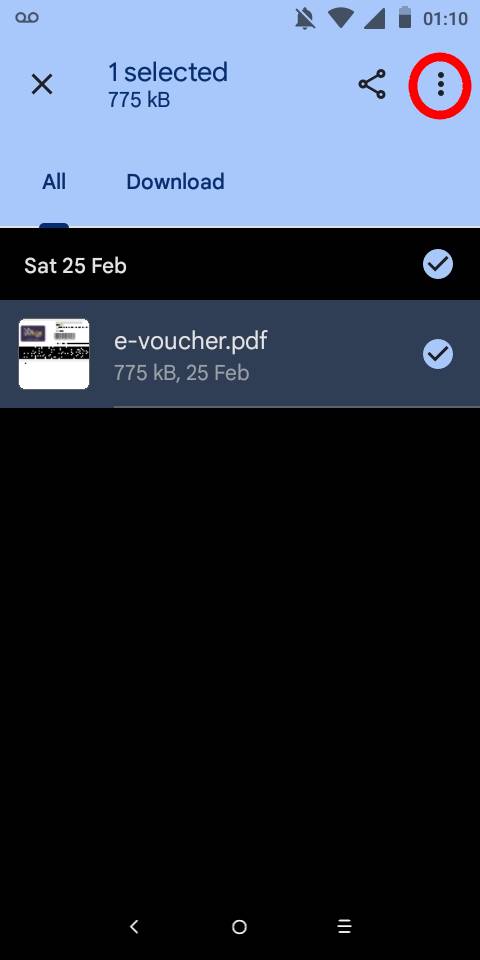 Tocar nos pontos abre um menu com opções para gerenciar um arquivo selecionado.
Tocar nos pontos abre um menu com opções para gerenciar um arquivo selecionado.
©”TNGD.com
Além de abrir o arquivo, você pode também:
Copie o arquivoRenomeie o arquivoAdicione o arquivo aos seus FavoritosFaça backup do arquivo no Google DriveBin o arquivo
Ao tocar na opção Mover para, opções alternativas de armazenamento e locais para o seu telefone Android aparecerão.
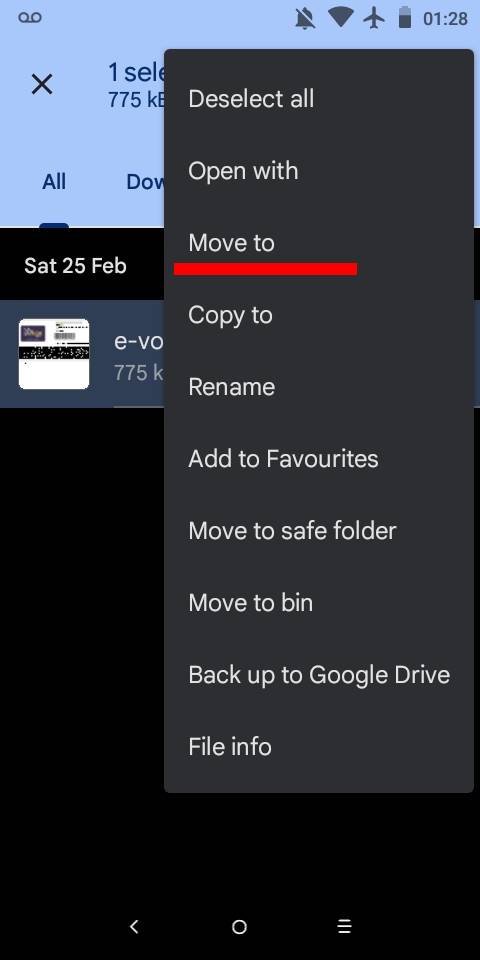 Escolha mover no menu que aparece.
Escolha mover no menu que aparece.
©”TNGD.com
Você pode mover o download para este local se tiver armazenamento externo como um cartão SD. Como alternativa, selecione um local de armazenamento interno em seu telefone.
Como excluir arquivos baixados
Se os downloads ocupam um espaço de armazenamento valioso em seu telefone, você pode excluí-los da pasta de downloads individualmente ou em massa. Siga estas etapas rápidas e simples para excluir arquivos indesejados.
1. Toque no arquivo que deseja mover
Encontre o arquivo que deseja compartilhar, toque e segure-o para destacá-lo.
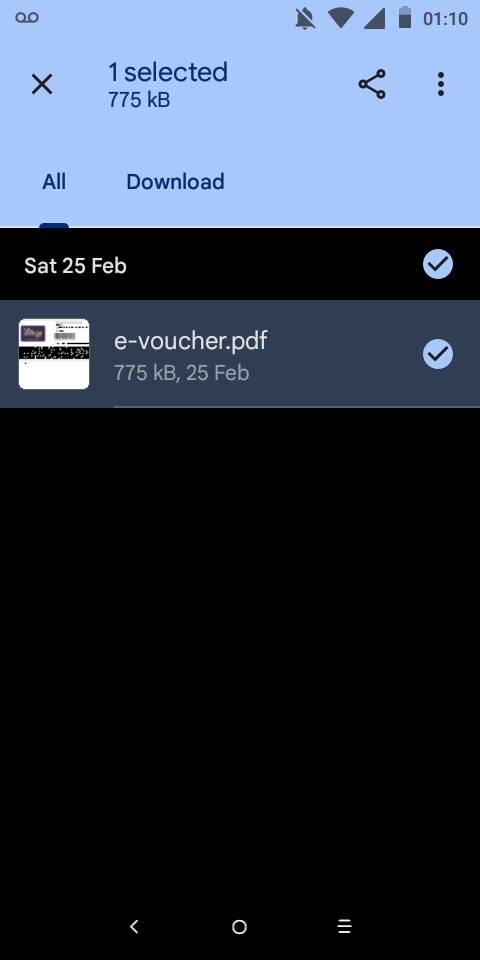
2. Toque nos três pontos verticais no lado direito
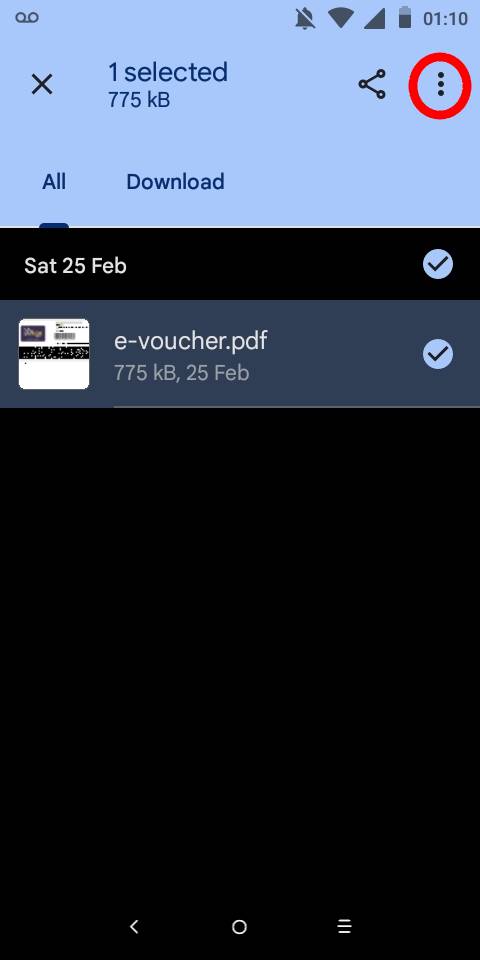
Tocar nesses pontos abre um menu com opções para gerenciar um arquivo selecionado. Abra o menu para encontrar a opção para excluir o arquivo indesejado
3. Selecione Mover para a lixeira
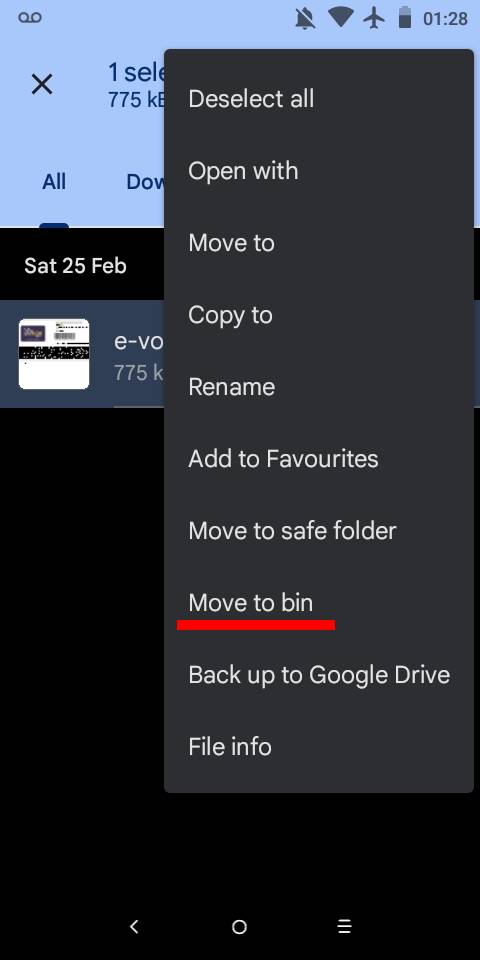
Esta opção moverá o(s) download(s) para a lixeira em seu aplicativo Arquivos. Se não for restaurado a partir deste local, será excluído em 30 dias. Como alternativa, você pode excluir imediatamente o arquivo esvaziando a lixeira.
Em conclusão
Saber onde encontrar seus downloads e outros arquivos torna mais fácil gerenciá-los em seu telefone Android. Visite o aplicativo Arquivos com frequência para limpar todos os arquivos indesejados ou desnecessários e liberar espaço em seu telefone.
Como encontrar downloads no Android em 4 etapas fáceis Perguntas frequentes (perguntas frequentes)
Existem aplicativos de gerenciamento de arquivos para Android?
Sim. Se você está procurando um pouco mais de controle sobre seus arquivos e dados, um aplicativo de gerenciamento de arquivos Android pode ajudá-lo a organizar e fazer backup do armazenamento interno e externo do seu telefone, com fácil navegação. Exemplos desses aplicativos incluem:
Qual arquivo ocupa mais espaço em um telefone Android?
Se o seu armazenamento está lotando e afetando o desempenho do seu telefone aqui estão 4 tipos de arquivo que geralmente ocupam mais espaço:
Conteúdo que foi baixado automaticamente Um cache completo e cookies Aplicativos não utilizados Vídeo antigo ou conteúdo de áudio como podcasts
Exclua-os regularmente para liberar espaço em seu telefone.
Posso mover arquivos individuais para a tela inicial do meu telefone Android?
Sim, você pode criar um atalho para um arquivo específico criando uma nova pasta em tela inicial do seu telefone e movendo arquivos ou aplicativos selecionados para ela. Nomeie a pasta como quiser.
O que acontece quando meu armazenamento Android fica cheio?
Os telefones Android começarão a substituir automaticamente seus arquivos salvos se ficarem cheios, começando com suas fotos e vídeos !